mac系统,如何自动校正系统时间?
1、首先点击dock栏上的Luanchpad,有一个火箭图标的那个。
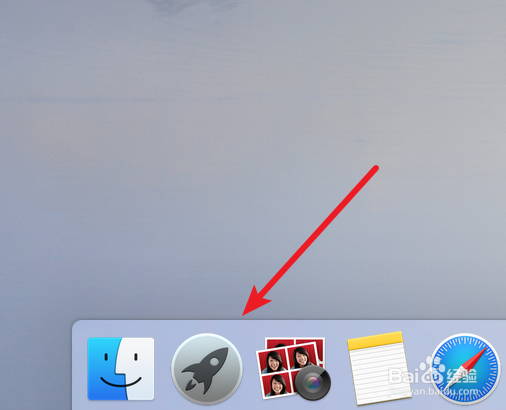
2、打开Luanchpad后,找到并点击打开‘系统偏好设置’

3、在系统偏好设置页面里,点击打开‘日期与时间’项

4、打开后,需要先点击选中‘日期与时间’小项。

5、转到日期与时间项后,可以看到一个‘自动设置日期与时间’的勾选项。但现在是灰色的不可选。
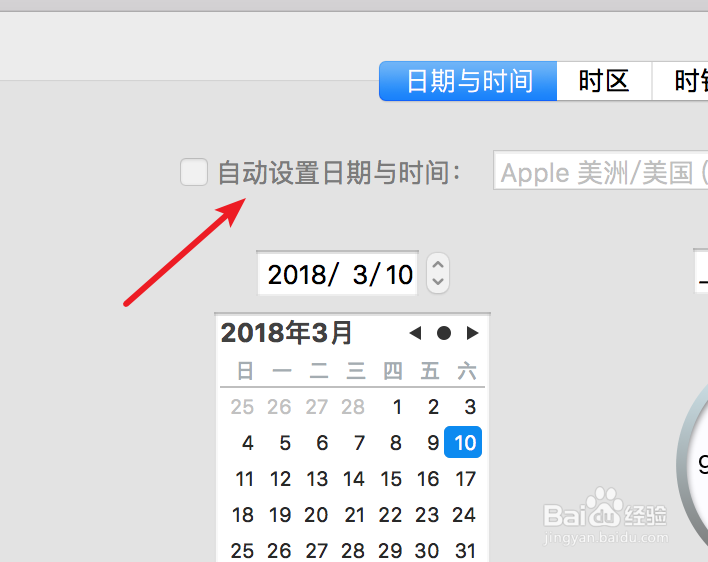
6、我们要点击下方的黄色锁图标,先把锁解开。

7、点击后,会弹出需要输入账号密码的框,因为是这关于系统设置的更改,为了安全起见,我们要先输入系统密码,就是开机所要的密码。

8、解锁后,我们就能更改设置了,把那个勾选框选中就行了,这样我们的系统时间就会保持校正状态了。

声明:本网站引用、摘录或转载内容仅供网站访问者交流或参考,不代表本站立场,如存在版权或非法内容,请联系站长删除,联系邮箱:site.kefu@qq.com。
阅读量:181
阅读量:46
阅读量:100
阅读量:149
阅读量:187